รหัส QR หรือรหัสตอบกลับด่วนจะเตือนคุณถึงรูปแบบขาวดำที่มีประโยชน์มาก คุณสามารถชำระเงิน ยื่นแบบฟอร์ม หรือตอบแบบสำรวจด้วยการคลิกปุ่มเพียงครั้งเดียว รหัส QR นั้นสะดวกมากสำหรับการแชร์ลิงก์ไปยังเว็บไซต์และเนื้อหาที่ให้ข้อมูล
<ประเภทแหล่งที่มา="image/webp"srcset="https://br.atsit.in/th/wp-content/uploads/2021/06/e0b8a7e0b8b4e0b898e0b8b5e0b8aae0b8a3e0b989e0b8b2e0b887e0b8a3e0b8abe0b8b1e0b8aa-qr-e0b89ae0b899-microsoft-office-e0b982e0b894e0b8a2e0b983.webp 1280w, https://br.atsit.in/th/wp-content/uploads/2021/06/e0b8a7e0b8b4e0b898e0b8b5e0b8aae0b8a3e0b989e0b8b2e0b887e0b8a3e0b8abe0b8b1e0b8aa-qr-e0b89ae0b899-microsoft-office-e0b982e0b894e0b8a2e0b983-1.webp 700w, https://br.atsit.in/th/wp-content/uploads/2021/06/e0b8a7e0b8b4e0b898e0b8b5e0b8aae0b8a3e0b989e0b8b2e0b887e0b8a3e0b8abe0b8b1e0b8aa-qr-e0b89ae0b899-microsoft-office-e0b982e0b894e0b8a2e0b983-2.webp 500w, https://br.atsit.in/th/wp-content/uploads/2021/06/e0b8a7e0b8b4e0b898e0b8b5e0b8aae0b8a3e0b989e0b8b2e0b887e0b8a3e0b8abe0b8b1e0b8aa-qr-e0b89ae0b899-microsoft-office-e0b982e0b894e0b8a2e0b983-3.webp 340w"sizes="(min-width:976px) 700px, (min-width:448px) 75vw, 90vw"data-sizes="auto">
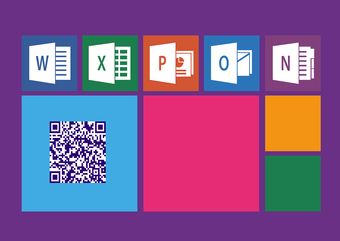
QR Code คืออะไร
QR code เป็นตัวย่อของโค้ดตอบกลับด่วน เป็นรูปภาพที่สแกนได้ด้วยเครื่องซึ่งมีรายละเอียดเฉพาะ เช่น ลิงก์เว็บไซต์หรือข้อมูลผลิตภัณฑ์ที่สามารถอ่านได้ด้วยเครื่องอ่านโค้ด QR สำหรับการเริ่มต้น คุณสามารถใช้สมาร์ทโฟนหรือแอปอ่านโค้ด QR เพื่อใช้งานได้
ตัวอย่างการใช้งาน ของ รหัส QR คือ WhatsApp คุณจะต้องสแกนรหัส QR เพื่อใช้ WhatsApp บนพีซีหรือ Mac โดยใช้มือถือ คุณสามารถสร้างรหัสสำหรับตัวคุณเองได้ดังนี้
วิธีสร้างรหัส QR
วิธีสร้างรหัส QR โค้ด QR คุณจะต้องมีสิ่งต่อไปนี้:
- Windows 10 เวอร์ชัน 16299 ขึ้นไป
- การสมัครใช้งาน Microsoft 365
- Microsoft Word/PowerPoint/Excel
- QR4Office
การดาวน์โหลด QR4Office Add-In
สิ่งแรก ขั้นตอนในการสร้างรหัส QR คือการดาวน์โหลด Add-in QR4Office โดยมีวิธีการดังนี้:
ขั้นตอนที่ 1: เปิดใช้แพ็คเกจ Microsoft Office (Word, PowerPoint หรือ Excel)
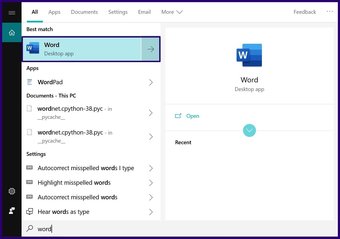
ขั้นตอนที่ 2: บน Ribbon ให้คลิกที่แท็บ แทรก
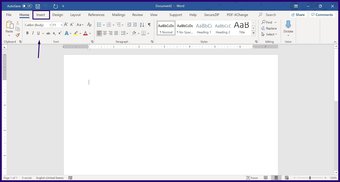
ขั้นตอนที่ 3: หากคุณใช้ Microsoft 2016 หรือสูงกว่า ให้คลิกตัวเลือกรับ Add-In และหน้าต่างใหม่ควรเปิดขึ้น สำหรับ Microsoft 2013 ให้คลิกตัวเลือกร้านค้า
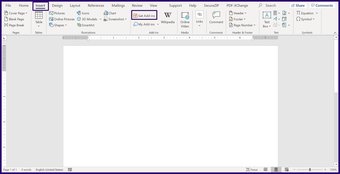
ขั้นตอนที่ 4: ภายในแถบค้นหาให้พิมพ์คำค้นหาสำหรับ QR4Office

ขั้นตอนที่ 5: เมื่อผลลัพธ์ปรากฏขึ้น ให้เลือก Add เพื่อรวม Add-in บน Microsoft เครื่องมือ

การสร้าง QR Codes ด้วย QR4Office Add-In
หากต้องการใช้ QR4Office Add-In จำเป็นต้องเปิดใช้งาน ภายในแพ็คเกจ Microsoft Office ใดๆ โดยมีวิธีการดังนี้:
ขั้นตอนที่ 1: บน Ribbon ให้คลิกที่แท็บ แทรก

ขั้นตอนที่ 2: หากคุณใช้ Microsoft 2016 หรือสูงกว่า ให้คลิกเมนูดรอปดาวน์ด้านข้าง ส่วนเสริมของฉัน สำหรับ Microsoft 2013 ให้คลิกที่เมนูแบบเลื่อนลงข้างแอปของฉัน
ขั้นตอนที่ 3: เลือก QR4Office add-in เพื่อเปิดใช้งาน Add-in ควรเปิดขึ้นพร้อมกับแถบงานทางด้านขวาของเครื่องมือ Microsoft

ขั้นตอนที่ 4: รายการแรกในเครื่องมือ QR4Office ควรเป็นเมนูแบบเลื่อนลง ภายในเมนูแบบเลื่อนลง ให้เลือก http://หรือ https://สำหรับเว็บลิงก์, mailto: สำหรับอีเมล, โทรศัพท์: หรือ SMS: สำหรับสายโทรศัพท์, ภูมิศาสตร์: สำหรับสถานที่และกำหนดเองเพื่อสร้างรหัส QR ที่ไม่ซ้ำกัน

ขั้นตอนที่ 5: ทางด้านขวาของเมนูแบบเลื่อนลง ให้ป้อน URL หรือข้อความสำหรับ รหัส QR

ขั้นตอนที่ 6: รหัส QR ส่วนใหญ่เป็นขาวดำ อย่างไรก็ตาม ด้วย Add-in ของ QR4Office คุณสามารถเปลี่ยนสีได้ เลือกสีที่ต้องการของรหัส QR โดยเลือกจากจานสีหรือแทรกรหัสสี RGB
<ประเภทแหล่งที่มา="image/webp"srcset="https://cdn.guidingtech.com/imager/assets/2021/06/1973714/create-qr-code-using-microsoft-packages-step-10_4d470f76dc99e18ad75087b1b8410ea9.webp 347w , https://br.atsit.in/th/wp-content/uploads/2021/06/e0b8a7e0b8b4e0b898e0b8b5e0b8aae0b8a3e0b989e0b8b2e0b887e0b8a3e0b8abe0b8b1e0b8aa-qr-e0b89ae0b899-microsoft-office-e0b982e0b894e0b8a2e0b983-26.webp 340w"sizes="(min-width:976px) 700px, (min-width:448px) 75vw, 90vw"data-sizes="auto">

ขั้นตอนที่ 7: คลิกกำหนดสีหลังจากเลือกสีที่ต้องการแล้ว
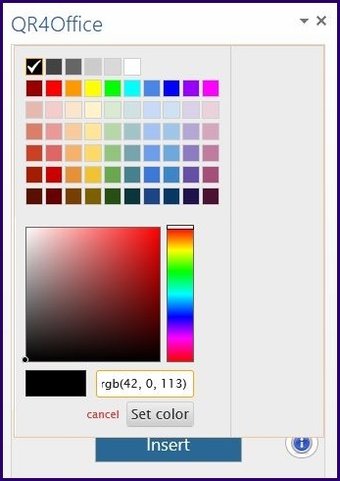
ขั้นตอนที่ 8: หากต้องการเลือกขนาดของโค้ด QR ให้ลากตัวเลื่อนจากซ้ายไปขวา. เมื่อคุณทำการเปลี่ยนแปลงขนาด, URL หรือข้อความของโค้ด QR ข้อมูลนี้ควรปรากฏในช่องแสดงตัวอย่าง
<ประเภทแหล่งที่มา="image/webp"srcset="https://cdn.guidingtech.com/imager/assets/2021/06/1973716/create-qr-code-using-microsoft-packages-step-11_4d470f76dc99e18ad75087b1b8410ea9.webp 344w , https://br.atsit.in/th/wp-content/uploads/2021/06/e0b8a7e0b8b4e0b898e0b8b5e0b8aae0b8a3e0b989e0b8b2e0b887e0b8a3e0b8abe0b8b1e0b8aa-qr-e0b89ae0b899-microsoft-office-e0b982e0b894e0b8a2e0b983-28.webp 340w"sizes="(min-width:976px) 700px, (min-width:448px) 75vw, 90vw"data-sizes="auto">

ขั้นตอนที่ 9: คุณสามารถตั้งค่าเปอร์เซ็นต์การแก้ไขข้อผิดพลาดของโค้ด QR โดยเลือกเปอร์เซ็นต์ภายใน เมนูแบบเลื่อนลง คุณลักษณะการแก้ไขข้อผิดพลาดช่วยให้มั่นใจได้ว่าโค้ด QR สามารถกู้คืนข้อมูลได้หากโค้ดเสียหายหรือสกปรก (มีประโยชน์เมื่อโค้ดอยู่ในรูปแบบการพิมพ์)

Step 10: Click Insert to create the QR code in your Microsoft Office Package.
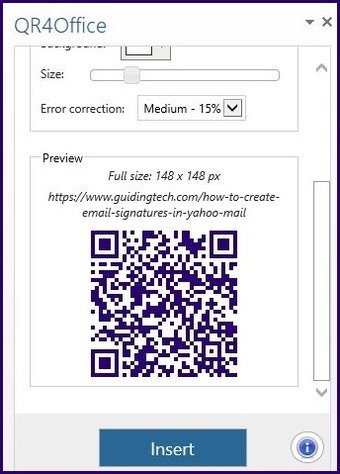
Step 11: If Insert doesn’t work, right-click the preview image and Copy it. Within the Microsoft Office Package, select Paste Special and select, Paste as Device Independent Bitmap.
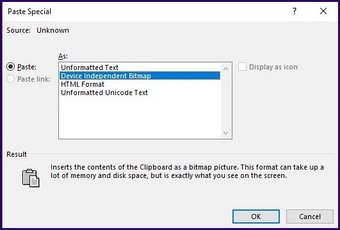
You can also emulate Step 11 to paste the QR code within other Microsoft tools such as PowerPoint and Excel or embed it in a website.
Testing the QR Code
Before putting the QR code to use, it is important to test its functionality. You can do so with a mobile device. If you’re using an iOS device, this is quite easy as the Camera has an in-built feature that allows it to scan QR codes when enabled.
For Android 7.0 or lower version running phones, download a third-party app to scan a QR code. However, for phones running Android 8.0 and above, Google Screen Search or Google Lens should work to scan QR codes.
With that in mind, here’s how to test the QR code’s functionality.
Step 1: Launch a Camera or QR scanner ensuring the tool captures all 4 corners of the QR code.
Step 2: A pop-up to open the QR code should come up. Click on it and if it redirects you to the inserted website or text, then you can attest to the QR code’s functionality.
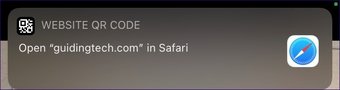
บทความด้านบนอาจมีลิงค์พันธมิตรที่ช่วยสนับสนุน Guiding Tech อย่างไรก็ตาม ไม่กระทบต่อความถูกต้องด้านบรรณาธิการของเรา เนื้อหายังคงเป็นกลางและเป็นของแท้